|
|
Windows 8 / 8.1のエクスプローラーで既定のお気に入りを復元する方法 | ||
Windows 8 / 8.1のエクスプローラーで既定のお気に入りを復元する方法 |
Q&A番号:016880 更新日:2015/03/12
|
Q&A番号:016880 更新日:2015/03/12 |
 | Windows 8 / 8.1のエクスプローラーで、既定のお気に入りを復元する方法について教えてください。 |
 | Windows 8 / 8.1では、エクスプローラーのお気に入りから削除した既定の項目を復元することができます。 |
Windows 8 / 8.1では、エクスプローラーのお気に入りから削除した既定の項目を復元することができます。
はじめに
Windows 8 / 8.1のエクスプローラーでは、お気に入りに任意のフォルダーを追加したり削除したりすることができます。
ここでは、パソコン購入時に設定されているお気に入りの項目を復元する方法について案内します。
既定のお気に入りの項目
- ダウンロード
- デスクトップ
- 最近表示した場所
| 復元前(一例) | 復元後 |
|---|---|
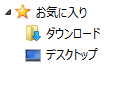 |
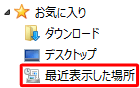 |
※ 既定のお気に入りを復元しても、追加した項目は削除されません。
※ Windows 8.1で「PC」と表示されるフォルダーは、Windows 8では「コンピューター」と表示されます。
操作手順
Windows 8 / 8.1のエクスプローラーで既定のお気に入りを復元するには、以下の操作手順を行ってください。
※ ここではWindows 8.1の画面で案内していますが、 Windows 8でも同様の操作が行えます。
「Windows」キーを押しながら「D」キーを押してデスクトップを表示します。
タスクバーから「エクスプローラー」をクリックします。
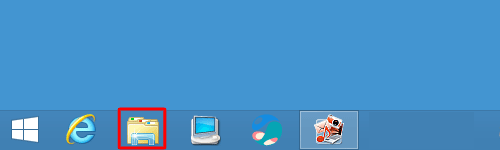
「PC」が表示されます。
画面左側の一覧から「お気に入り」を右クリックし、表示された一覧から「お気に入りのリンクを復元」をクリックします。
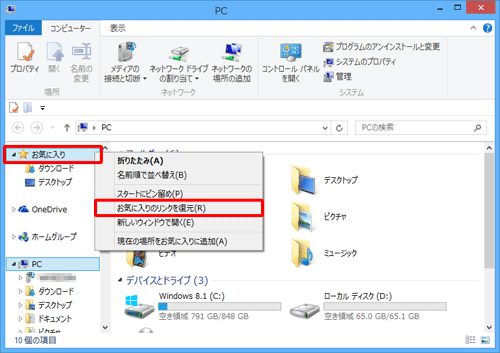
以上で操作完了です。
既定のお気に入りが復元されたことを確認してください。
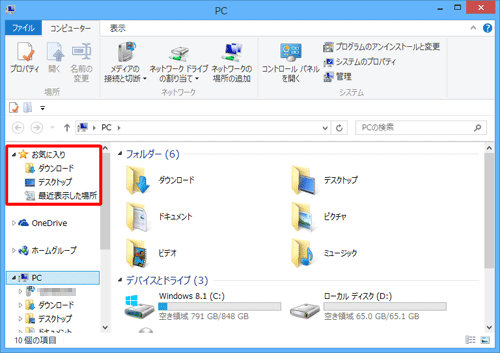
このQ&Aに出てきた用語
|
|
|


 エクスプローラーで既定のお気に入りを復元する方法
エクスプローラーで既定のお気に入りを復元する方法








